首页 > 电脑教程
小编为你叙述win7系统双击文件变成打印了的具体步骤
admin 2021-12-25 10:05:19 电脑教程
今天教大家一招关于win7系统双击文件变成打印了的解决方法,近日一些用户反映win7系统双击文件变成打印了这样一个现象,当我们遇到win7系统双击文件变成打印了这种情况该怎么办呢?我们可以第一步、双击打开“计算机”,在窗口中选择“工具——文件夹选项”。 第二步、切换到“文件类型”标签页,在“已注册的文件类型”列表款中选择JPEG文件类型选项,单击“高级”按钮。下面跟随小编脚步看看win7系统双击文件变成打印了详细的解决方法:
第一步、双击打开“计算机”,在窗口中选择“工具——文件夹选项”。
第二步、切换到“文件类型”标签页,在“已注册的文件类型”列表款中选择JPEG文件类型选项,单击“高级”按钮。
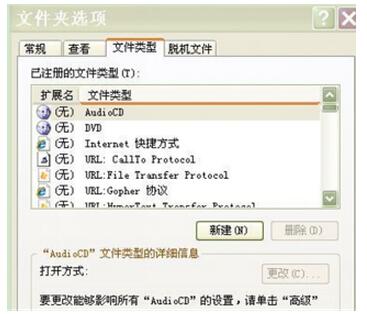
第三步、在打开的“编辑文件类型”窗口中,可发现“操作”列表框中printto选项呈黑体显示,这说明设置值为打印文件,选择open选项,点击“设置默认值”按钮,点击“确定”按钮确认设置,返回并关闭“文件夹选项”窗口即可。
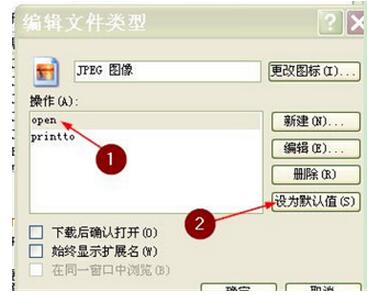
以上Win7旗舰版64位下双击文件变成打印的解决手段就与大家介绍到这里了,有遇到这样问题的用户可参照上面的方法。
到这里本文关于win7系统双击文件变成打印了的解决方法就结束了,有碰到这样问题的用户们不妨可以按照上面的方法步骤来进行解决吧,希望对大家有所帮助。
相关教程推荐
- 2021-12-23 win7能再还原到win10吗,win10变成win7怎么还原
- 2021-12-13 win7怎么调整屏幕亮度,win7怎么调整屏幕亮度电脑
- 2021-11-26 win7笔记本如何开热点,win7电脑热点怎么开
- 2021-11-25 360如何重装系统win7,360如何重装系统能将32改成
- 2021-12-13 win7未能显示安全选项,win7没有安全模式选项
- 2021-11-19 联想天逸5060装win7,联想天逸310装win7
- 2021-07-25 win7无法禁用触摸板,win7关闭触摸板没有禁用选项
- 2021-12-23 win7卡在欢迎界面转圈,win7欢迎界面一直转圈
- 2021-11-12 gta5一直在载入中win7,win7玩不了gta5
- 2021-09-16 win7一直卡在还原更改,win7一直卡在还原更改怎么
热门教程